Tabla de Contenidos
La forma en la que actualmente vemos la televisión está cambiando y es que ahora son mucho más los usuarios que busca visualizar los canales de televisión desde dispositivos distintos a una TV. Es decir, muchos usuarios ahora prefieren ver sus canales de televisión favoritos desde la pantalla de su teléfono móvil u ordenador y es aquí donde Kodi y la IPTV puede ayudarte.

Relacionado: Kodi: Como activar permitir add-ons de orígenes desconocidos.
Kodi es un programa o plataforma multimedia que te permite disfruta de contenido multimedia prácticamente dese cualquier dispositivo electrónico. Por si fuera poco, esta herramienta multimedia cuenta con un Cliente IPTV el cual te permite cargar canales de forma remota por lo que podrás ver Televisión desde Kodi.
Todo lo que necesitar para ver los canales IPTV es una URL que te permite tener acceso a estos canales ya sean gratuitos o de pagos. De esta forma para ver tus canales favoritos solo debes tener una conexión a internet ya que una antena, TDT o parabólica, no será necesarias para ver tus canales de futbol, películas, etc.
Por lo tanto, cuanto instalamos una IPTV en nuestro Kodi lo que hacemos es introducir una URL M3U especifica que es la que nos da acceso al servidor remoto en el que se encuentran todos los canales que queremos ver a través de Kodi. La URL M3U son muy variadas y por lo tanto tienes que adquirir aquella que se adapte a tus necesidades. En la actualidad se pueden encontrar IPTV que ofrecen todo el contenido gratuito y de pago de toda Europa o alguna que solo proporcionan acceso a los canales de España.
Estas IPTV (URL M3U) suelen ser de pago, por lo que debes pagar entre 10-15 euros al año, sin embargo, te dan acceso a muchos contenidos como futbol, películas, series, etc. Es por esto por lo que esta oferta es muy atractiva para los usuarios. En internet se pueden encontrar multitud de URLs m3u correspondiente a las IPTV que son gratuitas pero estas suelen funcionar por cortos periodos de tiempo o solo con contenidos gratuitos. Si quieres un IPTV de calidad y con contenido de pago, tendrás que pagar una suscripción para obtener dicha URL M3U.
Si a todo esto le añadimos la ventaja de que Kodi puede ser instalado prácticamente en cualquier dispositivo, nos encontramos con que se convierte en nuestro aliado perfecto para disfrutar de televisión IPTV desde dispositivos como iPhone, Android, Windows, Mac o incluso tu Fire Stick te Amazon.
Si quieres ver IPTV (URL M3U) desde Kodi, a continuación, te indicamos paso a paso como hacerlo:
Como añadir una lista M3U para ver IPTV en tu Kodi. (TV gratis)
1. Abre Kodi.
2. Una vez en la pantalla principal tendrás que hacer clic en el icono de lupa.
3. Esto hace que se abra una pantalla en la que tienes que hacer clic en: Buscar add-ons
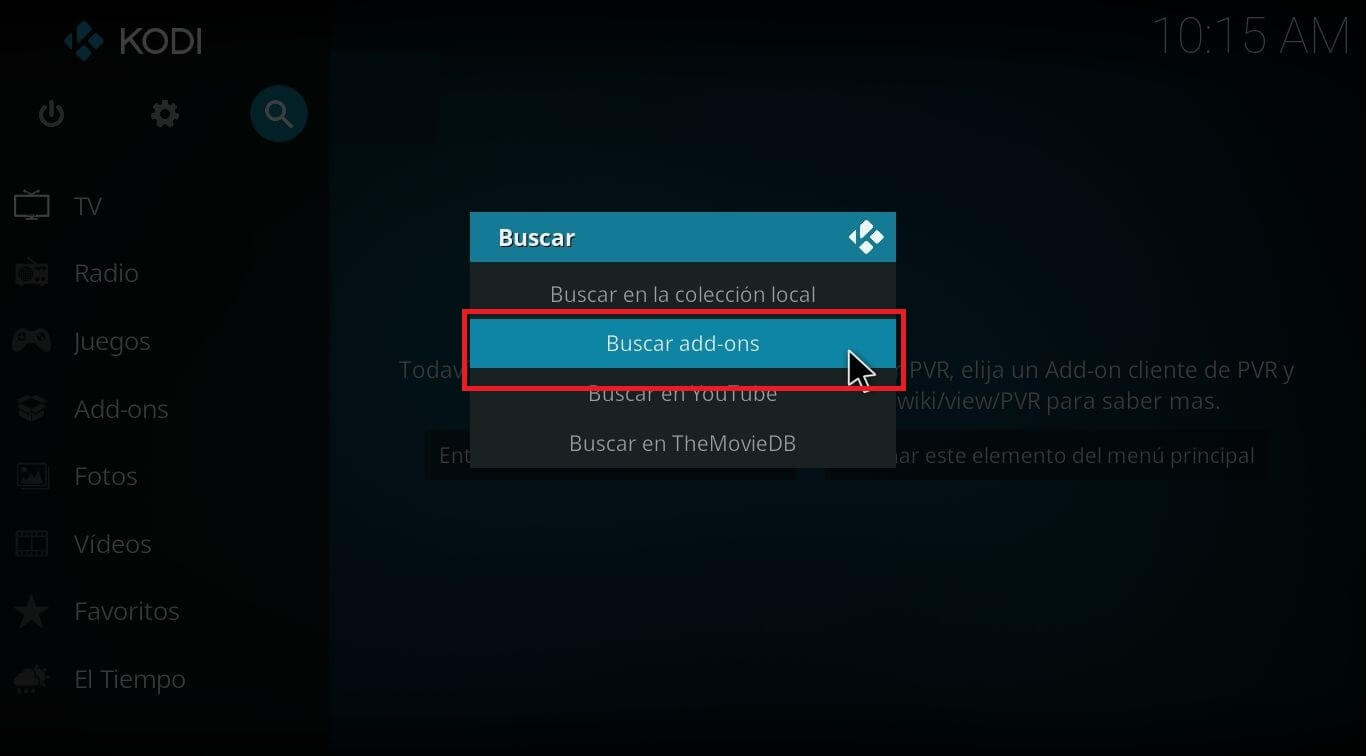
4. Ahora se mostrará la ventana de búsqueda en la que tendrás que buscar el termino: PVR

5. Entre los resultados de búsqueda tienes que encontrar y solucionar: Clientes PVR – PVR Simple Client

6. Esto abrirá la pantalla del Cliente PVR en la cual tienes que hacer clic en: Instalar.

7. Tras instalarse serás enviado de nuevo a los resultados de búsqueda en los que tendrás que hacer clic de nuevo en: Clientes PVR – PVR Simple Client

8. De nuevo en la pantalla del cliente PVR IPTV tendrás que acceder a: Configurar.

9. Ahora se abre una nueva ventana en la que tienes que situarte en: General
10. Aquí tienes que asegurarte de que la opción Ubicación, está configurada como: Ruta remota (dirección de internet)
11. Justo debajo, haz clic en la opción: URL a la lista M3U.

12. En la siguiente opción tienes que pegar la URL M3U proporcionada por tu proveedor.
13. Para confirmar la URL, tienes que hacer clic en OK.

14. Un mensaje se mostrará en el que se te solicitará que Reinicies Kodi.

15. Vete a la pantalla principal de Kodi, haz clic en el icono de apagado y selecciona la opción: Salir.
16. Tras cerrarse Kodi, tienes que volver abrir el programa.
17. Ahora verás como en la esquina superior derecha de la pantalla se muestra: El Gestor PVR se está iniciando: X% Cargando canales desde clientes.

18. Espera a que todos los canales estén cargados y renglón seguido haz clic en la sección TV.
De forma automática la lista de canales se mostrará en la pantalla y podrás elegir el que tu desees.
